Risolto il problema con Opera GX che non scaricava alcun file
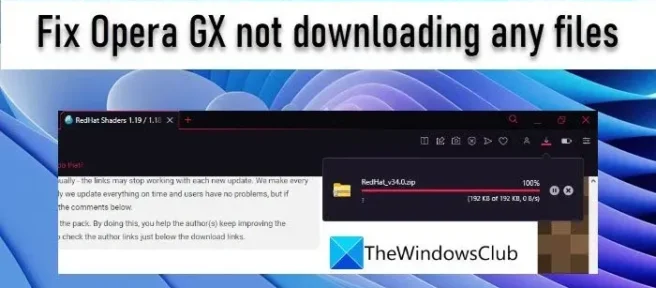
In questo post, discuteremo cosa fare se Opera GX non sta scaricando alcun file. Opera GX è un popolare browser di gioco. Molti giocatori scelgono Opera GX come browser preferito quando si tratta di giocare online. Offre loro un’esperienza di gioco senza ritardi, anche se alcuni utenti hanno riferito di riscontrare problemi durante il download di file da Opera GX, come un pacchetto di texture per Minecraft. Il download non si avvia o è parzialmente terminato e quindi si interrompe.
Perché Opera GX non funziona?
Potrebbero esserci molte ragioni per cui Opera GX non scarica nulla. Il browser potrebbe identificare il file come sospetto, sebbene il sito Web possa sembrare sicuro. Oppure il tuo software firewall potrebbe bloccare il download per motivi di sicurezza. Anche un componente aggiuntivo di terze parti o la VPN o il blocco degli annunci integrati di Opera potrebbero essere in conflitto con il download. La reimpostazione del browser può aiutare se il tuo Opera GX non funziona.
Risolto il problema con Opera GX che non scaricava alcun file
Se non riesci a scaricare nulla da Opera GX, riavvia il PC e verifica se questo risolve il problema. Inoltre, assicurati di avere una connessione Internet stabile e riprova dopo aver disabilitato temporaneamente la VPN (se hai attivato la VPN in Opera GX) o il tuo firewall o software antivirus. Se questi suggerimenti rapidi non sono di aiuto, utilizzare le seguenti soluzioni per correggere Opera GX che non scarica alcun file:
- Aggiorna Opera GX
- Abilita le autorizzazioni dell’app per la cartella Download
- Disabilita le estensioni
- Disattiva il blocco degli annunci per il singolo sito
- Cancella cookie e cache
1] Aggiorna Opera GX
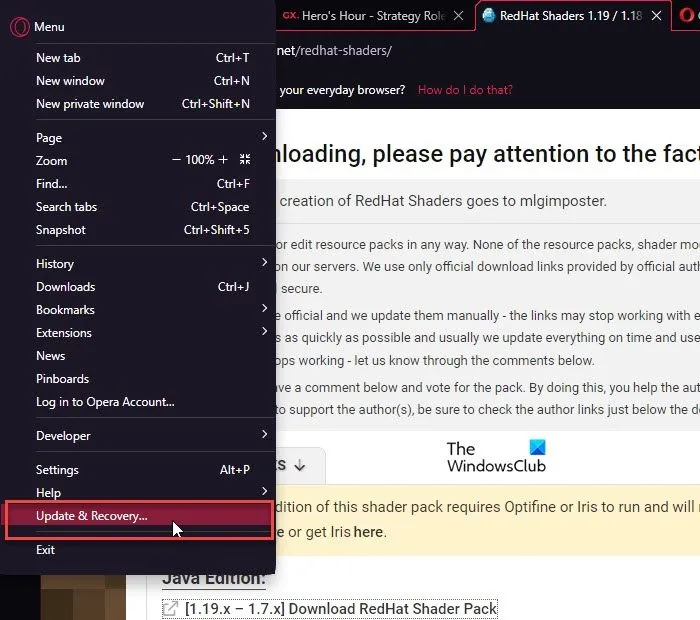
Assicurati che il tuo browser Opera GX sia aggiornato all’ultima versione. Sebbene Opera si aggiorni automaticamente all’ultima versione quando è disponibile, puoi controllare manualmente eventuali aggiornamenti in sospeso facendo clic sull’icona Opera (O) nell’angolo in alto a sinistra della finestra del browser e facendo clic sull’opzione Aggiorna e ripristina. Fare clic sul pulsante Verifica aggiornamenti. Quindi fare clic su Aggiorna se è disponibile un aggiornamento. Riavvia Opera GX per completare l’installazione dell’aggiornamento. Puoi anche provare a reinstallare Opera GX se l’aggiornamento non aiuta.
2] Abilita le autorizzazioni dell’app per la cartella Download
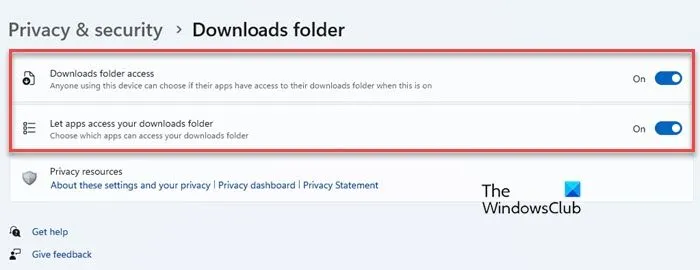
Opera GX potrebbe non riuscire a scaricare un file se non dispone dell’autorizzazione per accedere alla cartella Download. Per garantire ciò, fai clic sull’icona del pulsante Start nella barra delle applicazioni di Windows e seleziona Impostazioni. Quindi fare clic su Privacy e sicurezza a sinistra. Quindi, in Autorizzazioni app nel pannello di destra, fai clic sulla cartella Download. Assicurati che entrambi i pulsanti di commutazione in questa pagina siano impostati su On.
3] Disabilita le estensioni
Fare clic sull’icona Opera e fare clic sul menu delle estensioni. Seleziona le estensioni e fai clic sul pulsante di attivazione/disattivazione per disabilitare le estensioni che hai installato da terze parti. Riavvia Opera GX e prova a scaricare il file. Se il download viene completato, puoi riattivare le estensioni in Opera GX.
4] Disattiva il blocco degli annunci per il singolo sito
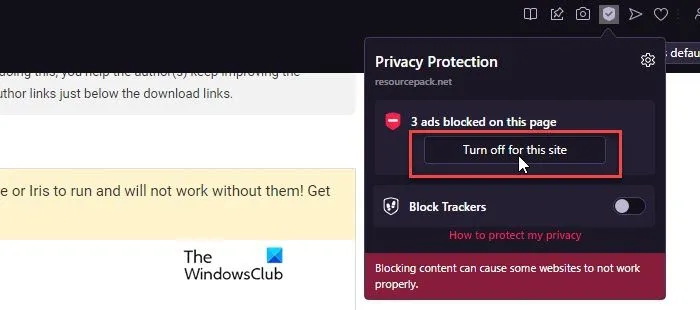
Successivamente, disabilita il blocco degli annunci integrato di Opera per il singolo sito e poi prova. Il blocco degli annunci blocca annunci e popup in Opera GX. Potrebbe impedire il download del file se viene visualizzato in una finestra popup. Opera GX ti consente di disattivare il blocco degli annunci e consentire i popup da singoli siti contrassegnati come “eccezioni”.
- Vai alla pagina web da cui stai tentando di scaricare il file.
- Fare clic sull’icona dello scudo sul lato destro della barra degli indirizzi di Opera GX.
- Fare clic sull’opzione Disattiva per questo sito.
È inoltre possibile aggiungere manualmente il sito Web all’elenco delle eccezioni tramite le impostazioni di Protezione della privacy (di base) di Opera.
5] Cancella cookie e cache
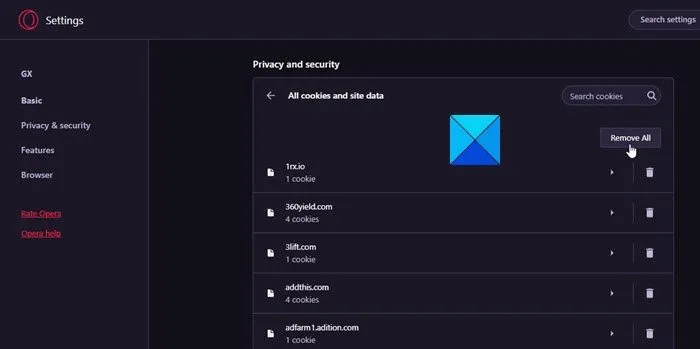
Se la soluzione di cui sopra non aiuta, cancella i cookie e la cache del tuo browser Opera GX.
Per rimuovere i singoli cookie, vai su Impostazioni > Privacy e sicurezza > Cookie e altri dati del sito. Quindi scorrere verso il basso e fare clic su Visualizza tutti i cookie e i dati del sito. Utilizza la barra di ricerca in alto per trovare cookie specifici e fai clic sull’icona del cestino per eliminarli. Puoi anche fare clic sul pulsante Rimuovi tutto per eliminare tutti i cookie. Tuttavia, l’eliminazione dei singoli cookie impedisce di disconnettersi da tutti i siti nel browser Opera GX.
Per cancellare la cache del browser, vai su Impostazioni > Privacy e sicurezza > Cancella dati di navigazione. Seleziona Immagini e file memorizzati nella cache e premi il pulsante Cancella dati.
Le soluzioni di cui sopra dovrebbero risolvere il problema. Se ricevi un avviso che la pagina da cui stai tentando di scaricare non è sicura, fai clic sull’icona del lucchetto a sinistra della barra degli indirizzi, quindi fai clic su Impostazioni sito e imposta Contenuti non sicuri su “Consenti”. Tieni presente che questa impostazione potrebbe scaricare un file infetto. Assicurati del file prima di scaricarlo sul tuo PC.


Lascia un commento